Если вы хотите понять, как восстановить сообщения WhatsApp на новом телефоне, эта статья для вас. Когда вы его прочтете, вы получите качественную информацию о восстановлении ваших сообщений WhatsApp.
- Часть 1: [с Android на Android] Как восстановить сообщения WhatsApp на новом телефоне?
- Часть 2:[iPhone на iPhone]Как восстановить сообщения Whatsapp на новом телефоне?
- Часть 3:[Между Android и iPhone]Как восстановить сообщения WhatsApp на новый телефон?
Часть 1: [с Android на Android] Как восстановить сообщения WhatsApp на новом телефоне?
В этой части вы узнаете о том, как передавать сообщения Whatsapp на новый телефон(со старого телефона Android на новый телефон Android) четырьмя простыми и эффективными способами. Теперь давайте посмотрим, как это сделать здесь.
Способ 1. Как восстановить сообщения Whatsapp на новом телефоне с Google Drive
Как восстановить WhatsApp чат в новом телефоне с Google drive это немного сложно. Вам нужно будет выполнить несколько процедур, чтобы выполнить эту задачу. Вы можете проверить их ниже:
Как перенести переписку WhatsApp с одного телефона на другой?
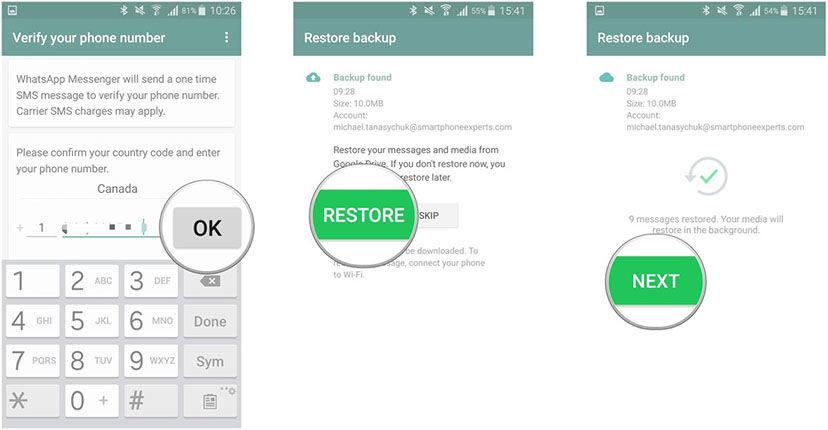
- Удалите и переустановите WhatsApp.
- Откройте WhatsApp и верифицируйте свой номер.
- При появлении запроса нажмите ВОССТАНОВИТЬ, чтобы восстановить ваши чаты и мультимедиа с Google Диска.
- После завершения процесса восстановления нажмите ДАЛЕЕ. Ваши чаты будут отображаться после завершения инициализации.
- WhatsApp начнет восстанавливать ваши медиафайлы после восстановления ваших чатов.
Способ 2. Восстановите сообщения WhatsApp из локальной резервной копии
Если вы хотите знать, как восстановить сообщения WhatsApp в новом телефоне, вы попали в нужный раздел. Вам нужно будет убедиться, что вы уже сделали резервную копию, чтобы получить свои файлы. Затем вы можете выполнить следующие действия, чтобы выполнить восстановление.

- Шаг 1 : Переустановите WhatsApp. Если у вас установлен WhatsApp на вашем устройстве, пожалуйста, удалите и переустановите его через Google Play Store.
- Шаг 2: Начните восстановление. После завершения процесса переустановки просто проверьте свои контактные данные, как это было в процессе резервного копирования Google Диска. Затем нажмите кнопку «Восстановить» и подождите некоторое время, чтобы получить все данные, извлеченные из сохраненных файлов.
Способ 3. Восстановите сообщения WhatsApp из менее последней локальной резервной копии
Если вы предпочитаете восстановить свое сообщение Whatsapp с помощью этой опции, пожалуйста, выполните следующие действия:
- Загрузите приложение файлового менеджера.
- В приложении файлового менеджера перейдите к sdcard/WhatsApp/Databases. Если ваши данные не хранятся на SD-карте, вы можете увидеть «внутреннее хранилище» или «основное хранилище» вместо SD-карты.
- Переименуйте файл резервной копии, который вы хотите восстановить из msgstore-ГГГГ-ММ-ДД.1.db.crypt12, в msgstore.db.crypt12. Возможно, что более ранняя резервная копия может быть на более раннем файле, таком как crypt9 или crypt10. Не меняйте номер расширения файла.
- Удалите и переустановите WhatsApp.
- Запустите ВОССТАНОВЛЕНИЕ по запросу.
Способ 4. Восстановление сообщений WhatsApp с помощью iCareFone для передачи WhatsApp[Рекомендуется]
Tenorshare iCareFone для передачи WhatsApp это один из самых быстрых способов передачи, резервного копирования и восстановления ваших бизнес-данных WhatsApp. Приложение является надежным. Это может помочь вам легко передавать чаты WhatsApp между Android и iOS. Это самый рекомендуемый инструмент для восстановления чатов Whatsapp на новом телефоне. Чтобы использовать приложение, пожалуйста, выполните следующие действия:
Как восстановить ⚕️ историю чатов , контакты, сообщения и файлы в WhatsApp в 2021
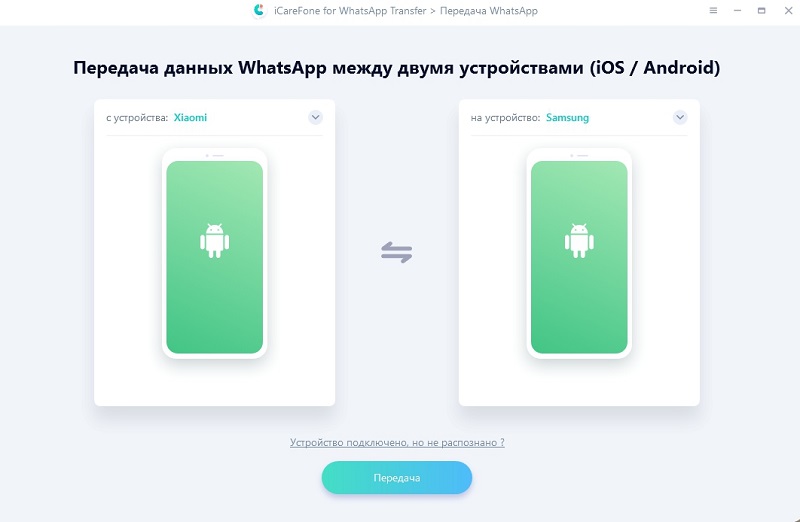
- Нажмите кнопку » Перенести’. Вы получите сообщение во всплывающем окне. Прочтите сообщение и примите условия, если они вам представлены.
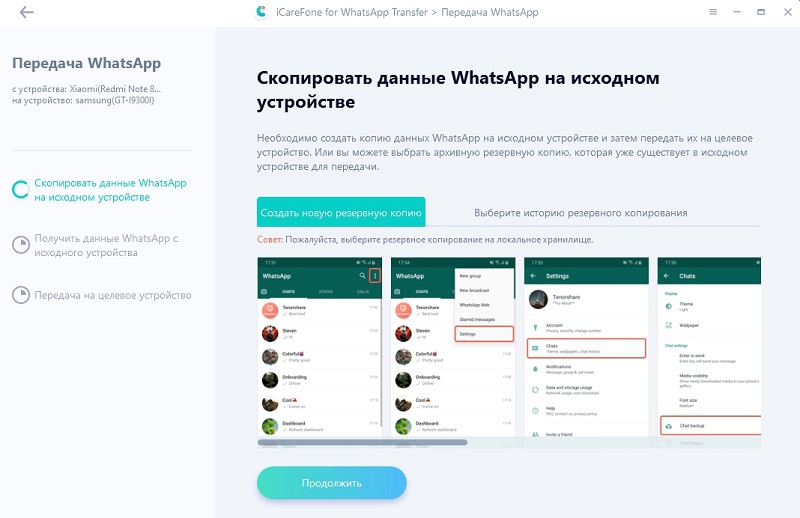
Теперь программное обеспечение должно создавать резервные копии данных WhatsApp на вашем исходном устройстве. Подождите несколько минут, пока процесс не будет завершен.

Теперь программа будет получать данные WhatsApp с устройства. Просто потерпи немного.

Затем вся ваша учетная запись WhatsApp переносится на новый телефон Android.
Это просто, как восстановить старые сообщения WhatsApp на новом телефоне.
Часть 2:[iPhone на iPhone]Как восстановить сообщения Whatsapp на новом телефоне?
Кроме того, для некоторых пользователей iOS, восстановить сообщения WhatsApp в новом телефоне не так сложно, если вы создали резервную копию WhatsApp в iCloud. Если вы не создали резервную копию WhatsApp, мы предложим вам еще один отличный способ.
Способ 1. Восстановление сообщений WhatsApp из резервной копии iCloud
Прежде чем приступить к этому процессу, сначала проверьте, существует ли резервная копия iCloud в вашей учетной записи. Просто перейдите в WhatsApp> Настройки> Чат> Резервное копирование чата, чтобы запустить проверку. Затем удалите и переустановите WhatsApp из App Store. Следуйте инструкциям на экране, чтобы завершить процесс переустановки.
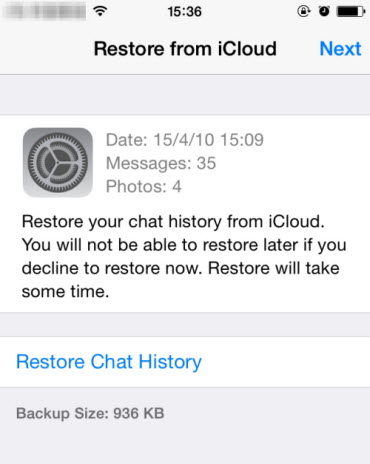
Если вы выполнили этот шаг, следуйте процессу восстановления. И обратите внимание на следующие вещи:
- Войдите в систему с помощью Apple ID, получите доступ к iCloud и включите iCloud Drive.
- Затем у вас должно быть достаточно места как на вашем iPhone, так и на iCloud. У вас должно быть почти в 2 раза больше места учетной записи iCloud, чем фактический размер резервной копии.
- Вы должны использовать один и тот же номер телефона как для восстановления, так и для резервного копирования, потому что вы не можете использовать другую учетную запись WhatsApp.
Способ 2. Восстановите сообщения WhatsApp с помощью iCareFone для передачи WhatsApp
Поскольку мы уже говорили о восстановлении сообщений WhatsApp из резервной копии iCloud, давайте перейдем к способу без резервной копии iCloud. Tenorshare iCareFone для передачи WhatsApp — это программное обеспечение, которое может передавать WhatsApp с iPhonе на iPhone. Вот руководство о том, как это сделать.

- Загрузите и установите iCareFone для передачи WhatsApp. Запустите, а затем подключите два iPhone к компьютеру.

Затем нажмите «Передача» на экране, и сообщение предупредит, что WhatsApp на исходном целевом объекте будет перезаписан. И программа начнет создавать резервные копии WhatsApp на исходной цели.
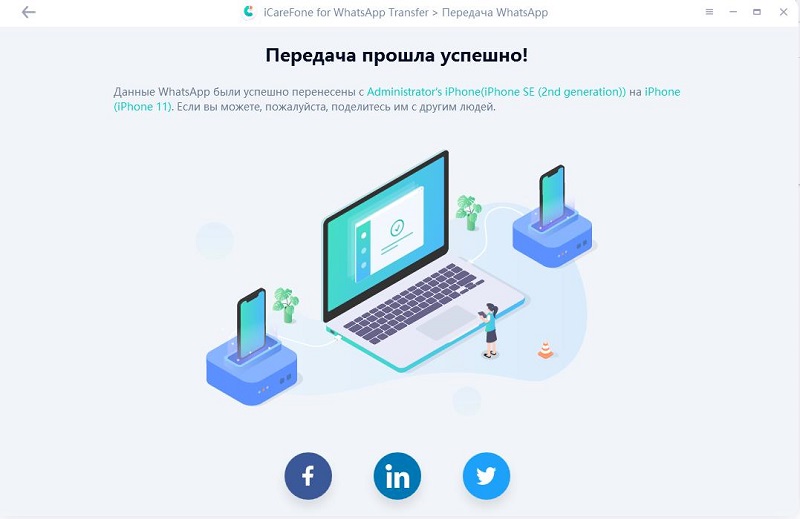
Прежде чем восстановить WhatsApp на целевом iPhone, вам необходимо войти в WhatsApp на целевом iPhone. После того, как вы подтвердите это, этот перевод будет успешно осуществлен.
Часть 3:[Между Android и iPhone]Как восстановить сообщения WhatsApp на новый телефон?
Многие пользователи iPhone хотели бы перенести свои файлы с устройств Android. Скорее всего, они примут такое решение, потому что только что получили новый iPhone. Из-за этого они не хотели бы вернуть свои записи в чате. Таким образом, они захотят получить свое сообщение WhatsApp на новый телефон. Если у вас возникли проблемы с передачей сообщений Whatsapp, ниже приведены некоторые шаги, которые необходимо выполнить:

- Запустите iCareFone для передачи WhatsApp. Затем создайте соединение между двумя устройствами на вашем компьютере. А затем нажмите кнопку «Перенести», чтобы продолжить.
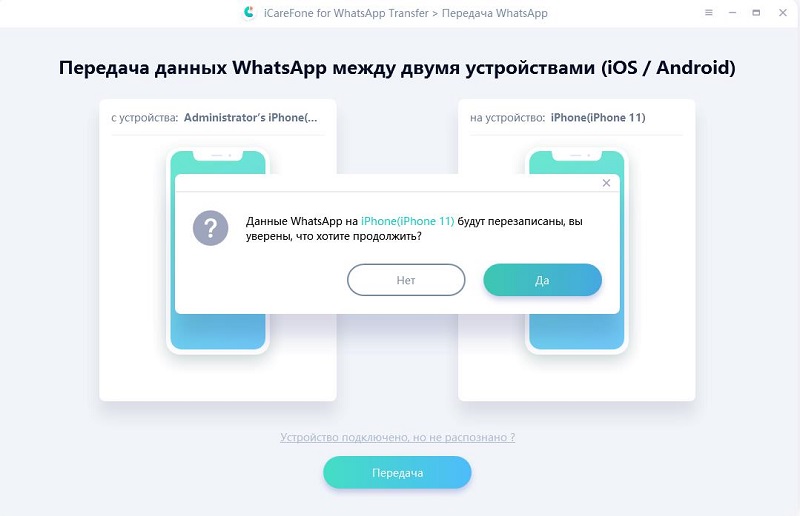
Примите информацию на всплывающем экране, нажав «Да», чтобы перейти к следующему шагу.

Затем создайте резервную копию данных WhatsApp на исходном устройстве, следуя инструкциям на экране. После выполнения этого шага нажмите кнопку «Продолжить».

Пожалуйста, проверьте учетную запись WhatsApp на вашем исходном устройстве. Просто введите код своей страны и номер телефона, чтобы выполнить этот шаг.
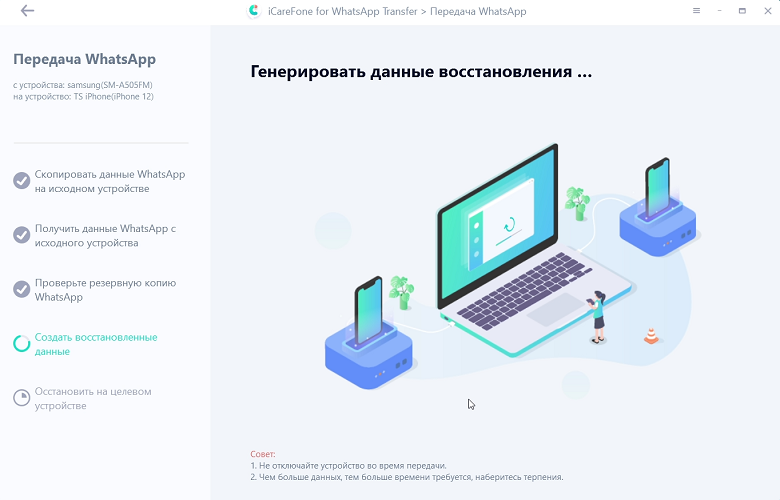
После успешной проверки ваше устройство автоматически перейдет к следующему шагу для создания данных, которые будут восстановлены на целевом устройстве.

Теперь ваш WhatsApp полностью перенесен, вы можете проверить его на своем целевом устройстве./p>
Заключение
Восстановить сообщения WhatsApp на новом телефоне не так сложно, как многие думают. Если вы сможете следовать приведенным выше инструкциям, вы легко справитесь с этой работой. Что еще более важно, вы достигнете своей цели без каких-либо хлопот, когда используете iCareFone для передачи WhatsApp.
Обновление 2021-05-20 / Обновление для WhatsApp
Источник: www.tenorshare.ru
Как восстановить WhatsApp

Сегодня Whatsapp достаточно известное приложение, которое позволяет общаться на расстоянии, обмениваться информацией, делиться фотографиями, видео и так далее. Однако приходит время, когда пользователь меняет свой телефон или по какой-то причине мессенджер исчезает вместе с хранящейся информацией. Тогда многие клиенты интересуются, как восстановить Ватсап.
Как восстановить Ватсап на телефоне
Возможно, что мессенджер вовсе не удален с устройства, а просто исчезла иконка. Поэтому сперва попробуйте вернуть значок на место.
Действия для этого следующие.
- На мобильном устройстве откройте «Настройки».
- Выберите раздел «Приложения».
- Отыщите в представленном перечне Whatsapp. Зажмите значок.
- Когда иконка сможет перемещаться свободно, переместите ее на экран.
Если мессенджер все же был удален, то восстановить Whatsapp можно с Гугл Диска следующим образом.
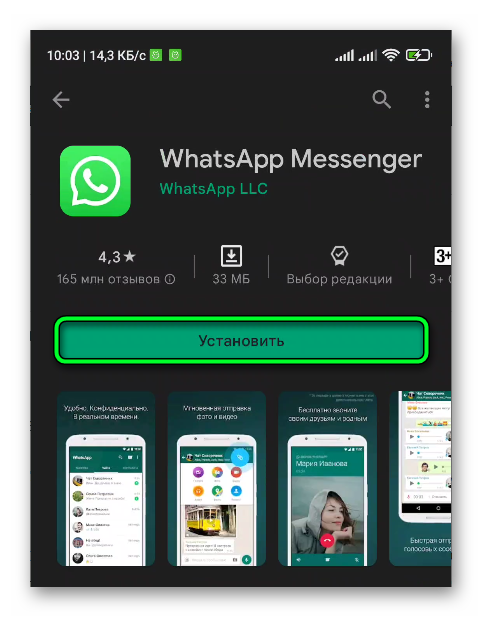
-
Установите приложение заново.

Откройте программу. Согласитесь с политикой и условиями, нажав кнопку «Принять и продолжить».
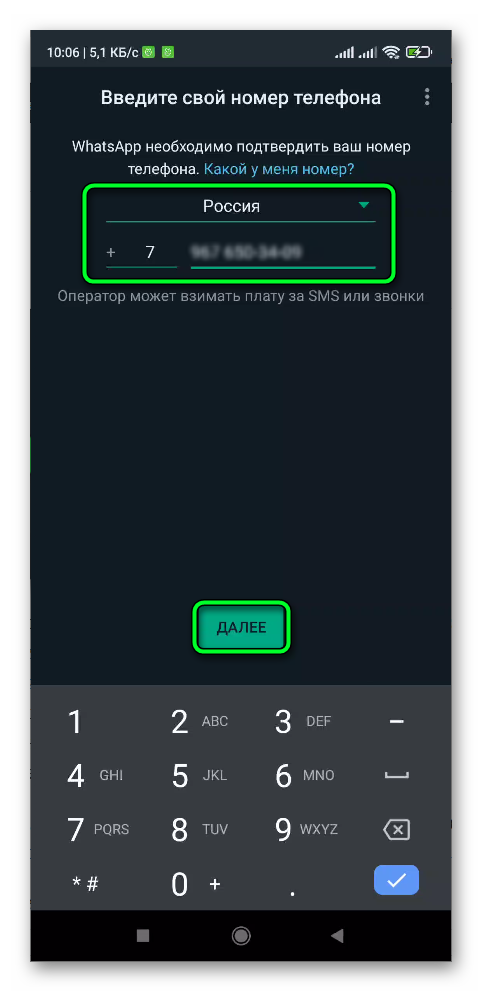
Затем введите номер мобильного телефона, к которому была осуществлена привязка аккаунта.
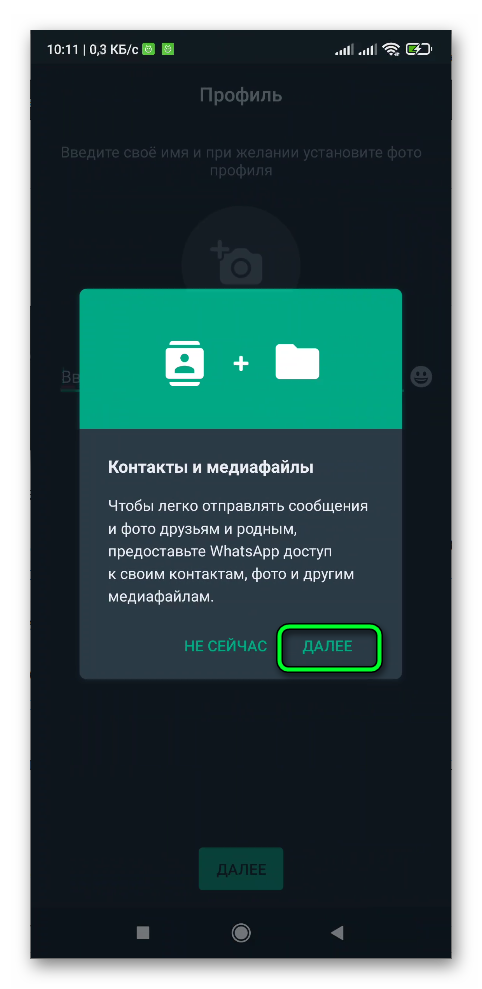
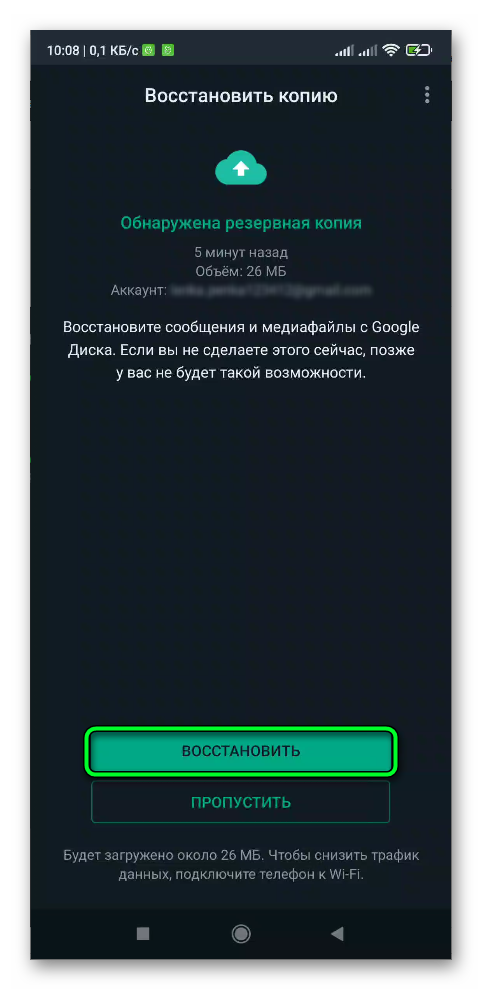
По окончанию в приложении будут отображены чаты, а затем начнется сам процесс. На устройствах с операционной системой iOS процедура немного отличается. Обязательным условием считается авторизация в аккаунте iCloud.
Чтобы восстановить Ватсап на Айфоне, выполните следующие действия.
- Войдите в «Настройки» своего мобильного и перейдите в раздел iCloud.
- Напротив пункта iCloud Drive передвиньте ползунок в состояние «Включено».
- Затем в настройках выберите пункт «Чаты».
- Нажмите на вкладку «Резервное копирование» и выберите частоту сохранения информации. Рекомендуемый режим «Ежедневно».
- Последний шаг – создайте резервную копию.
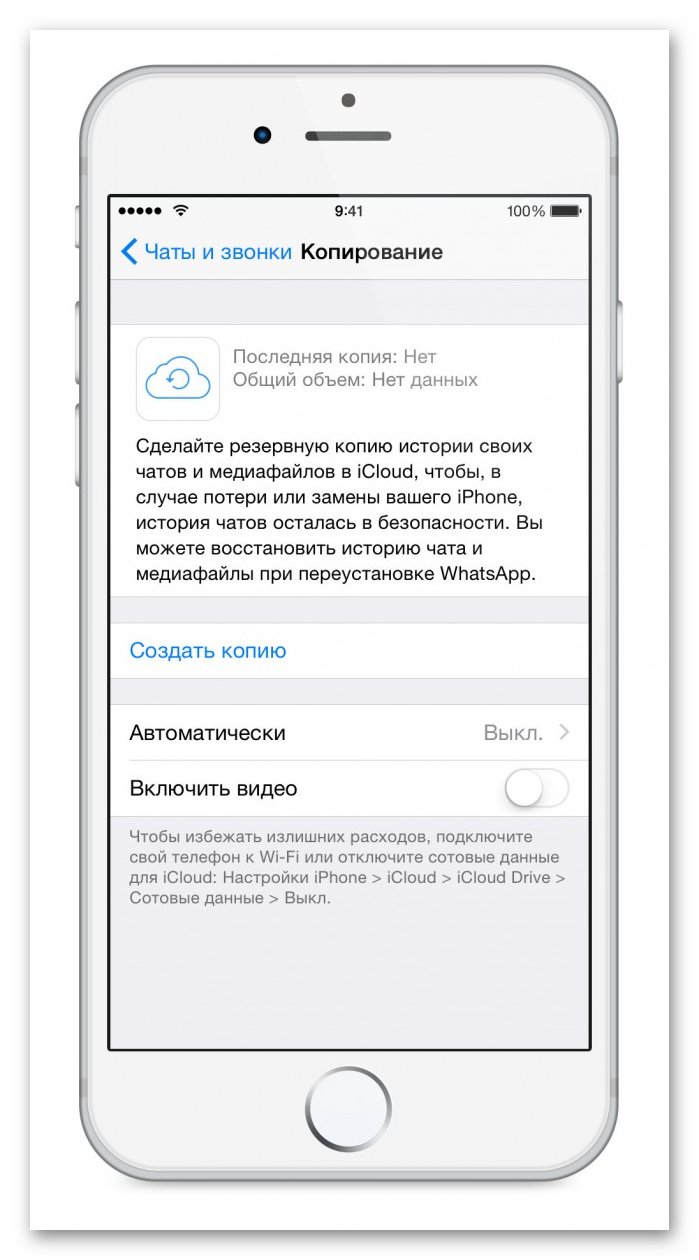
Теперь по необходимости можно переустановить мессенджер вновь воссоздать данные.
Когда необходимо восстановление Ватсапа
Зачастую переписки в подобных программах могут содержать очень важную информацию. Это могут быть контактные данные, номера банковских карт, важные документы и так далее.
Восстановить Ватсап может потребоваться в следующих ситуациях:
- удаление сообщений или целого чата;
- поломка мобильного устройства;
- удаление мессенджера;
- форматирование карты памяти;
- утеря данных после перепрошивки девайса.
Кроме перечисленного восстановить историю Ватсап может понадобиться в случае приобретения нового смартфона.
Какие файлы можно восстановить
Вместе с запросом «Как восстановить Вацап» у пользователей возникает другой, не менее интересующий вопрос. Какие файлы подлежат восстановлению. Вообще, если у клиента имеется резервная копия на Гугл диске, то эту проблему можно решить быстро.
Данные, подлежащие восстановлению:
- диалоги, чаты;
- фотографии;
- видеофайлы;
- документы.
То есть все медиафайлы, которые были скопированы в резервную копию или сохранились на устройстве.
Как восстановить приложение из резервной копии
Приложение имеет встроенную опцию резервного копирования, которую также можно настроить, чтобы бэкапы сохранялись в облачном хранилище.
Whatsapp восстановить из резервной копии на телефоне можно ниже описанными методами. Главное чтобы на смартфоне клиент был авторизован под своим аккаунтом и под одним и тем же номером.
Пошаговая инструкция
Для того чтобы сохранять всю важную информацию, подключите опцию автоматического копирования. Дальше выберите частоту сохранения. Существует способ, восстановить Ватсап как из локальной резервной копии, так и из Google Диска.
Затем выполните следующие шаги:
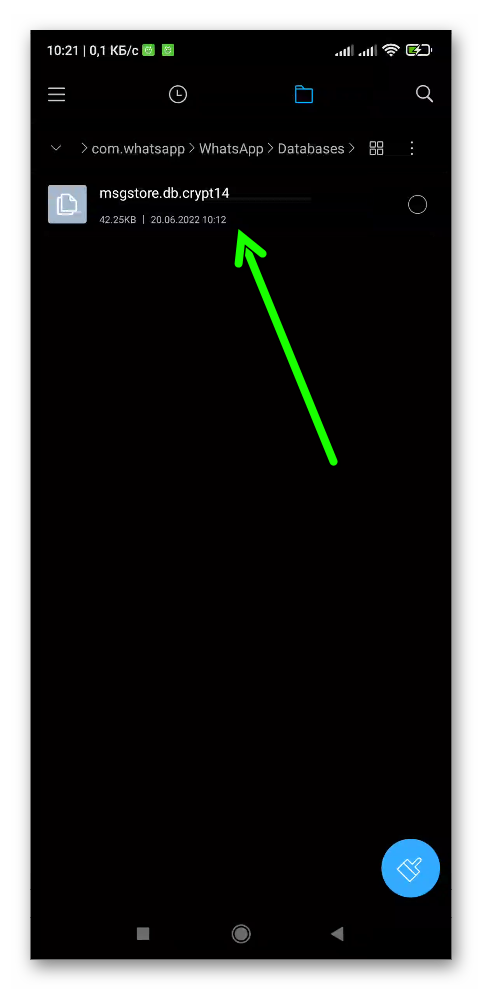
- Загрузите и откройте файловый менеджер.
- Выполните переход к локальному хранилищу или откройте по очереди: «Внутренний накопитель» / Android / media / com.whatsapp / WhatsApp / Databases.
Если требуется возобновить не самую последнюю версию копии, проделайте иные действия.
- Откройте файловый менеджер.
- Пройдите по пути, который был описан ранее.
- Затем переименуйте файл, который необходимо восстановить. Например, с msgstore-YYYY-MM-DD.1.db.crypt14 на msgstore.db.crypt14 .
Затем удалите Ватсап, переустановите его и проделайте действия по возобновлению с Гугл.
Где сохраняется резервная копия
В приложение WhatsApp имеется режим автоматического сохранения копий. Данные копируются в зависимости по частоте, которая была установлена пользователем. Все файлы сохраняются во внутренней памяти девайса, в папке Databases.
Этапы восстановления
Облачное хранилище применяется для того, чтобы сэкономить место в памяти мобильного устройства. Функция подключается пользователем самостоятельно через настройки приложения Ватсап.
Для этого выполните следующие пошаговые действия.
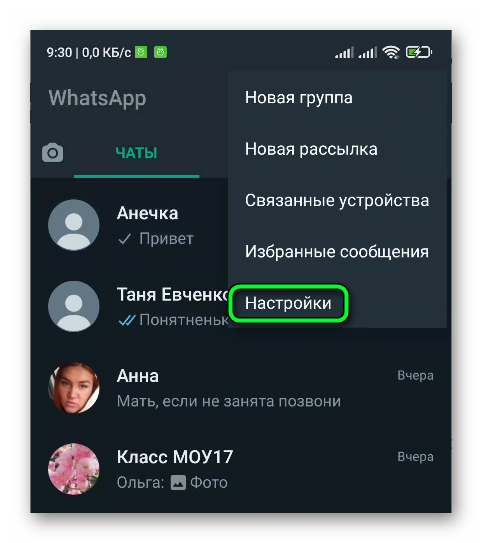
- Откройте Ватсап.
- Перейдите в раздел «Настройки».
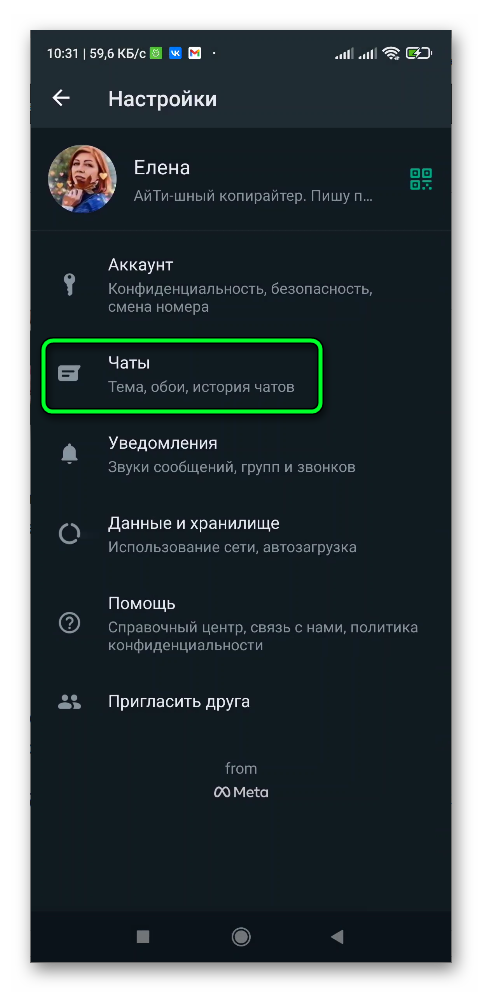
Выберите пункт «Чаты».
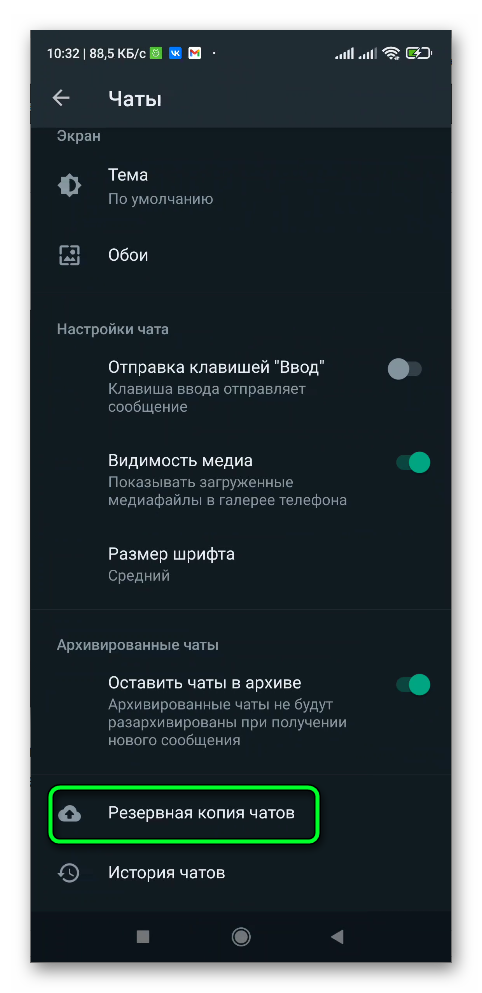
Далее нажмите на пункт «Резервная копия чатов».
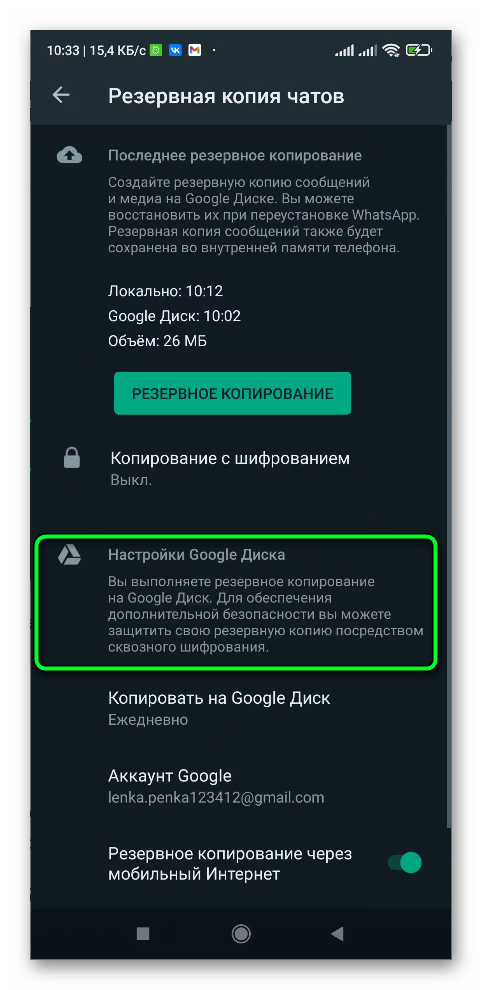
Затем подключите действующий аккаунт Google. По необходимости зарегистрируйтесь.
После этого перейдите к этапу восстановления.
- Скачайте и откройте мессенджер.
- Подтвердите номер мобильного.
- На экране отобразится новое окно. Нажмите кнопку «Восстановить».
- Далее выберите аккаунт, откуда будут скачиваться данные.
Процедура возобновления информации может занять некоторое время. Все зависит от количества файлов и скорости интернета.
Архив данных Ватсап, что это
Это папка, куда возможно перемещение не востребованных чатов на данный момент, но необходимых в будущем. Кроме того, папку можно использовать и для скрытия диалога с конкретным человеком. После добавления такого чата в архив и удаления переписки, при последующем общение диалог будет восстановлен автоматически.
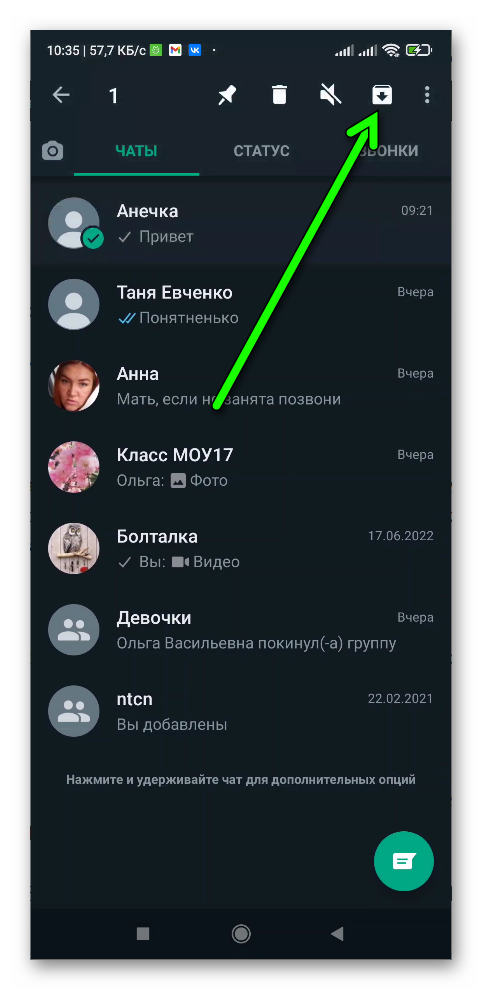
Какие файлы хранятся
Архивы могут хранить большие массивы данных. Это могут быть изображения, аудио и видеозаписи, историю переписок, документы и так далее.
Время хранения данных
Многих интересует вопрос, как удалить переписку в Ватсапе без восстановления. На самом деле все локальные копии сохраняются в течение 7 дней. По прошествии этого времени данные перезаписываются.
Как восстановить историю звонков в приложении, пошагово
Все предыдущие методы работают, когда нужно реанимировать текстовую информацию: документы, переписи, файлы. Со звонками могут возникнуть проблемы. Однако есть способ. Это использование сторонних приложений. Например, Dr Fone.
Важно! Воспользоваться данным способом не получится на устройствах iOS, так как политика магазина App Store строже относится к подобным программам.
Для того чтобы воспользоваться данной программой сделайте следующее:
- Установите утилиту на компьютер.
- Подключите мобильный к ПК.
- В приложение нажмите на вкладку Data Recovery.
- Выберите операционную систему смартфона.
- Затем отметьте данные, которые требуется извлечь.
- Кликните по кнопке Start Scan.
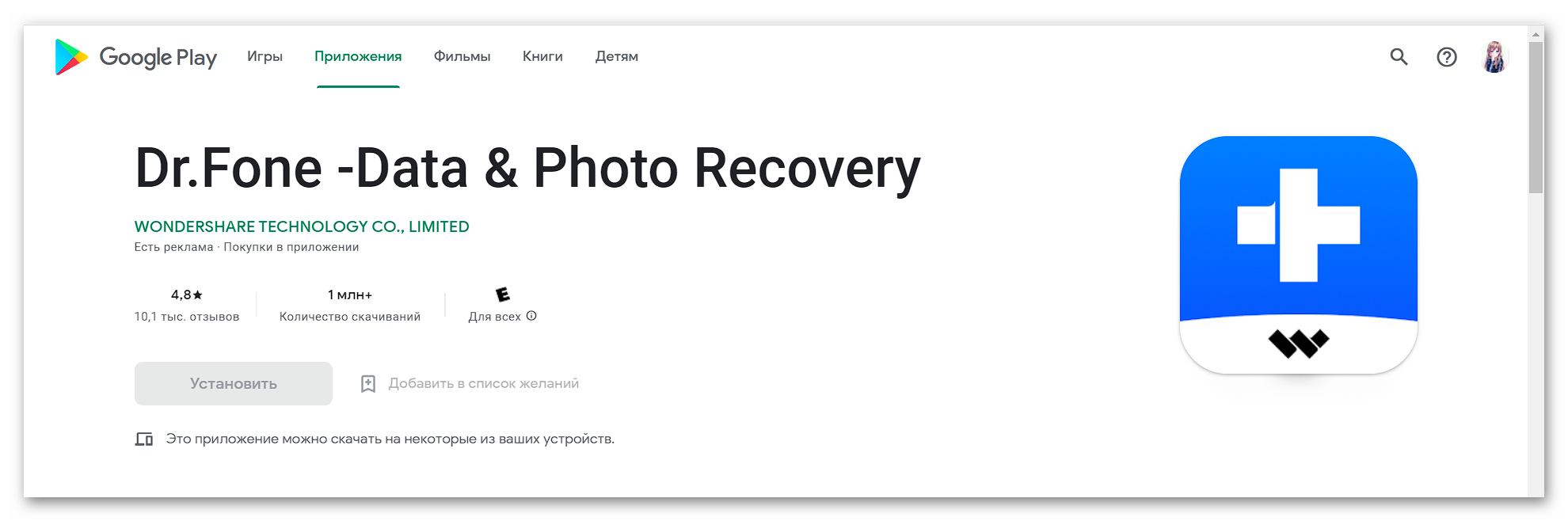
Дождитесь окончания сканирования. После еще раз отметьте данные для извлечения и щелкните Recover to Computer. Укажите папку, куда требуется выгрузить файлы.
Как восстановить Ватсап, если нет резервной копии на телефоне
Если у пользователя не имеется резервной копии, то не стоит заранее расстраиваться. Выход есть — применение сторонней программы Tenorshare UltData for Android. Это уникальное приложение, которое позволяет быстро и качественно возобновить данные из мессенджера.
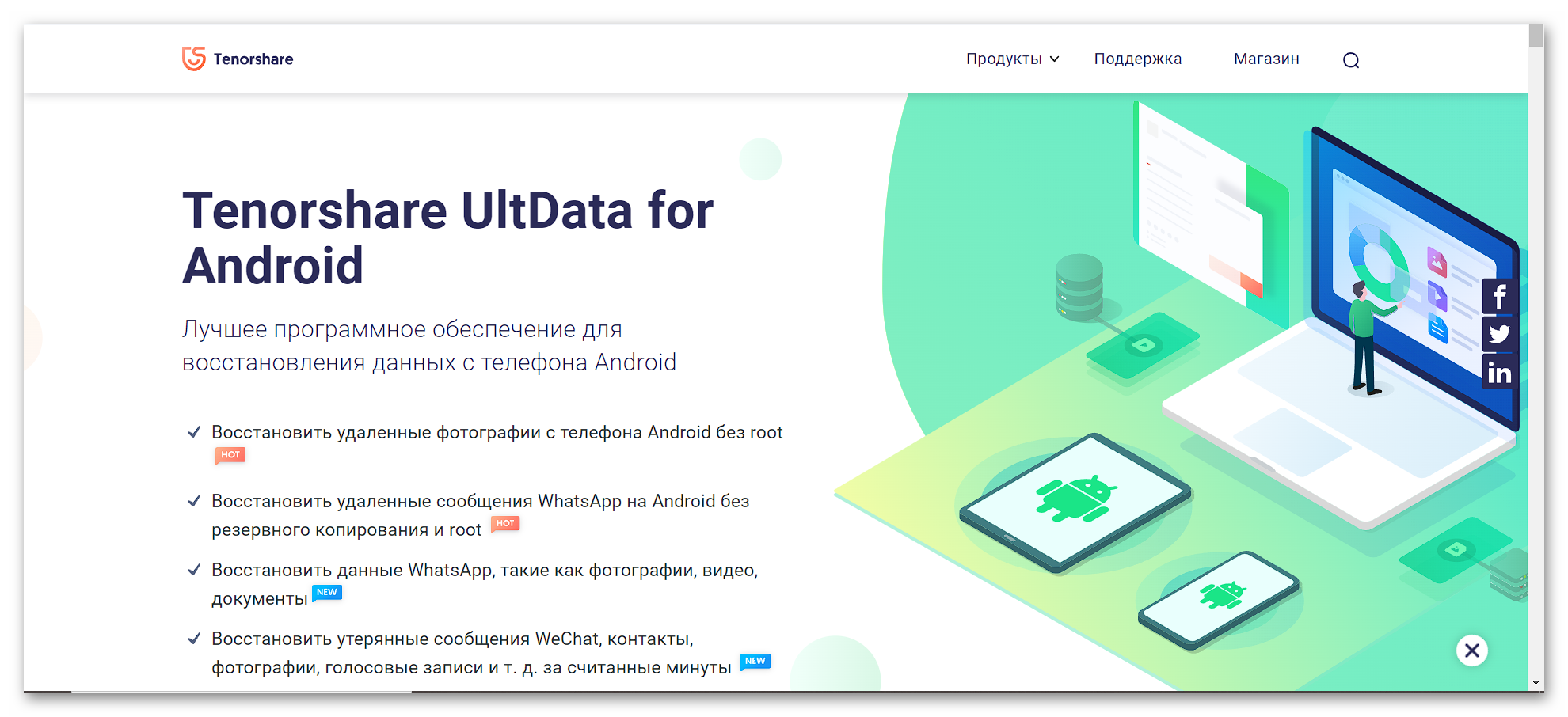
Для этого необходимо выполнить следующие действия.
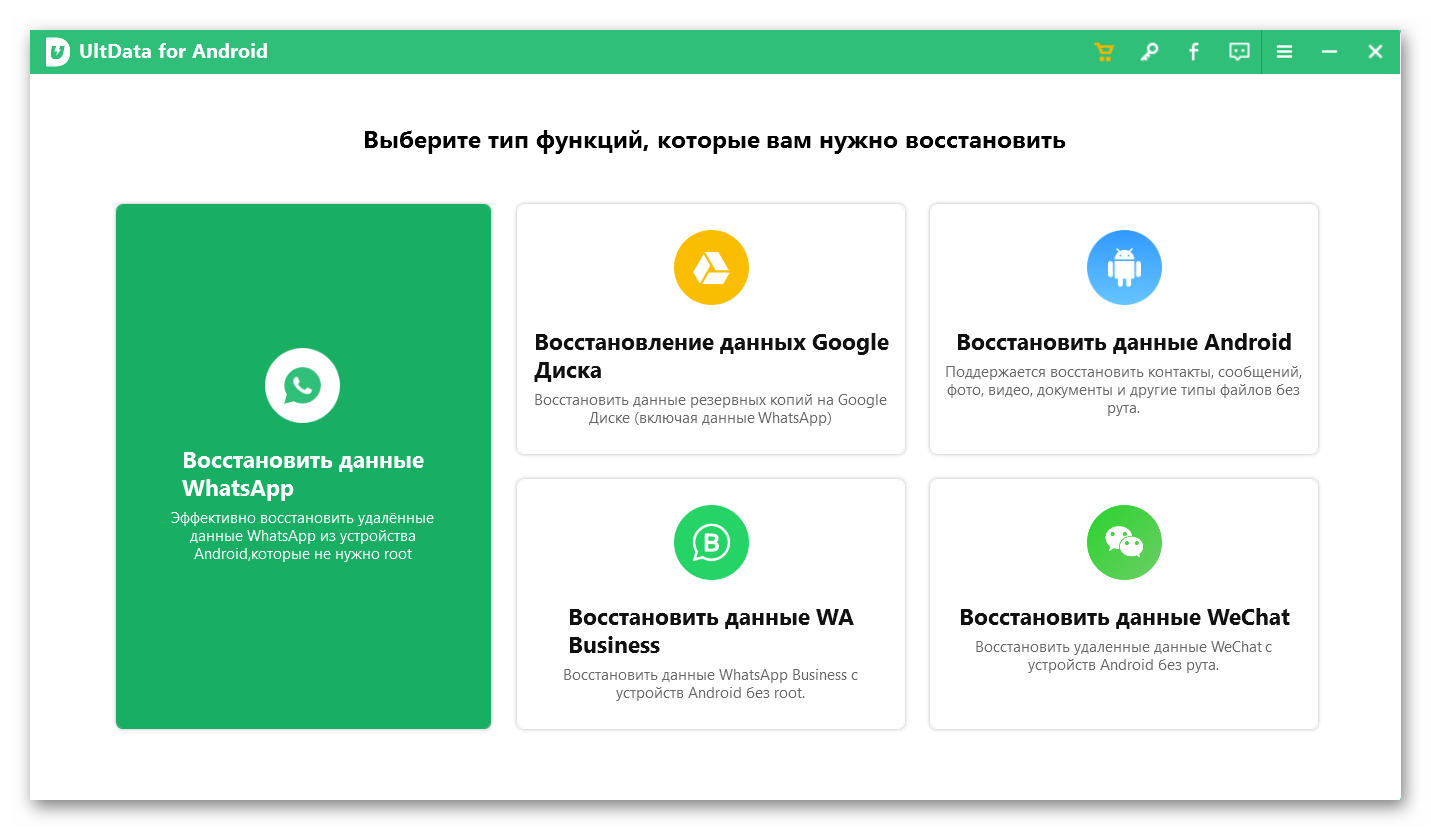
-
Скачайте и установите утилиту с официального сайта разработчика на компьютер.
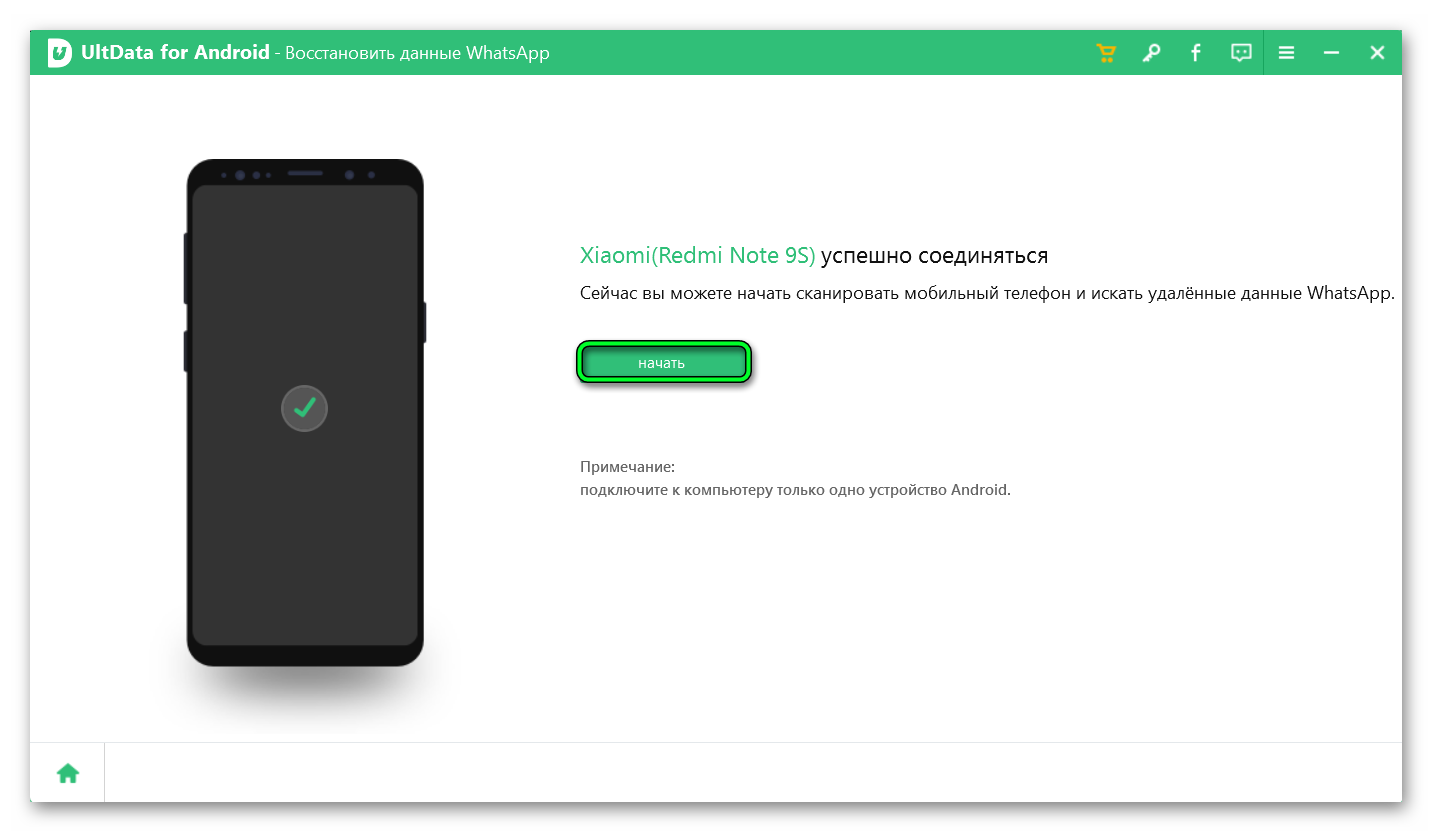
По окончании, на экране отобразятся все найденные данные, включая архив данных Ватсап и удаленные сообщения. Отметьте, что требуется вернуть и кликните по кнопке «Восстановить».
Можно ли восстановить Ватсап на другом телефоне
Также каждый пользователь имеет возможность восстановить архив WhAtsapp на новом телефоне. Сделать это можно в несколько основных этапов, которые описаны ниже.
Основные этапы
Весь процесс можно описать в три этапа:
- На старом устройстве войдите в WhatsApp. Перейдите в «Настройки», далее «Чаты». Выполните действия по созданию резервной копии на Гугл диск.
- На новом девайсе введите тот же Гугл аккаунт. Установите WhatsApp.
- Впишите старый номер и щелкните кнопку «Восстановить» из резервной копии.
Таким образом, вы сможете восстановить архив WhatsApp на новом телефоне.
Заключение
Существует несколько способов, как реанимировать Ватсап. Неважно имеется ли у вас резервная копия или нет. Это можно сделать вручную. Или с использованием сторонних утилит.
Источник: sergoot.ru